
时间:2020-07-18 15:36:05 来源:www.win10xitong.com 作者:win10
现在电脑的使用率越来越频繁,用得越多,系统出现在问题的情况就越多,像今天就有网友遇到了win10系统打开vcard文件的问题,如果对于老鸟来说就很简单就可以处理,但是对于新手处理win10系统打开vcard文件的问题就很难,如果你不想找其他人来帮忙,我们其实只需要这样操作:1、首先需要有一个vcard文件,然后像下图中那样从开始菜单中找到通讯录程序并打开。2、具体的方法是,左下角开始菜单,然后找到附件即可很快速的解决了。下面的内容就是今天小编给大家带来的win10系统打开vcard文件的详尽操作法子。
vcard文件如何打开:
1、首先需要有一个vcard文件,然后像下图中那样从开始菜单中找到通讯录程序并打开。
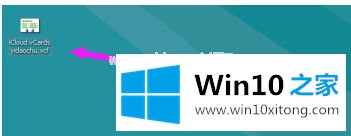
2、具体的方法是,左下角开始菜单,然后找到附件。

3、在附件分类下找到通讯录。
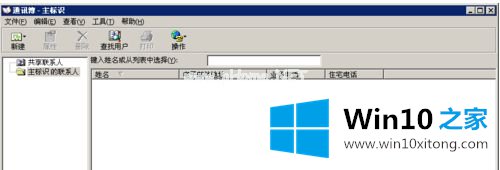
4、这一步可以直接拖动你的vcard文件到通讯录中。
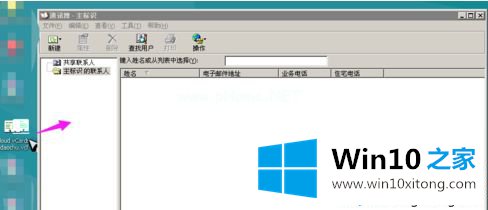
5、这时通讯录中的名单和电话号码信息会一并导入到程序中。
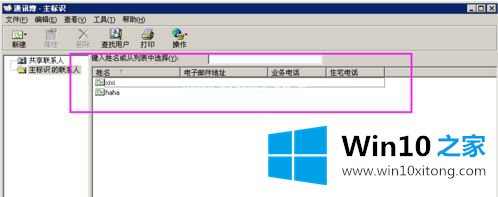
6、当导入成功后你就可以在列表中看到通讯录中的名单了,你可以双击查看详情,里面包含姓名、移动电话等其他信息。
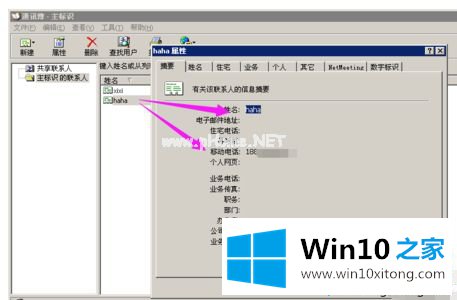
7、如果嫌麻烦可以直接用记事本程序打开vcard文件,像下图这样。
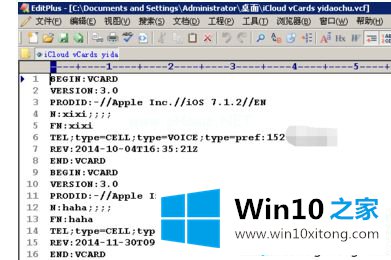
8、其中pref后面是对应的电话号码,N和FN都是名字,此时你就可以查看vcard文件中包含的内容了。
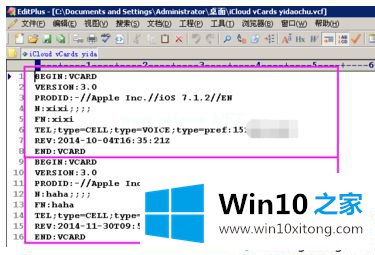
这篇教程到这里就已经是尾声了,本次教程主要给大家说了win10系统打开vcard文件的详尽操作法子,希望对你有所帮助。如果你需要更多的资料,请继续关注本站。